

Không có ứng dụng Google Drive iPad nào có sẵn từ Google và phiên bản di động của dịch vụ Google Drive không tải được trên iPad thường xuyên hơn là không.
Có một số cách để sử dụng Google Drive trên iPad trong khi chúng tôi chờ đợi một ứng dụng Google Drive iPad chính thức.
GoodReader cho iPad là một ứng dụng 5 đô la kết nối với các dịch vụ lưu trữ web trên iPad, bao gồm cả Google Drive. Ứng dụng này không cung cấp tùy chọn Google Drive trong thiết lập, nhưng nó kết nối với Google Docs, hiện là Google Drive.
GoodReader cho phép người dùng tải xuống và sử dụng một loạt các loại tệp từ nhạc và phim đến ảnh, tài liệu và bảng tính. GoodReader thậm chí có thể giải nén các tệp nén trên iPad. Ứng dụng này cũng cho phép người dùng chú thích các tệp PDF.
Người dùng có đầu óc năng suất sẽ thích rằng GoodReader cho phép họ mở các tệp từ Google Drive trong các ứng dụng iPad như Pages, Numbers, iBooks, SignMyPad và nhiều hơn nữa.
Cách sử dụng Google Drive trên iPad
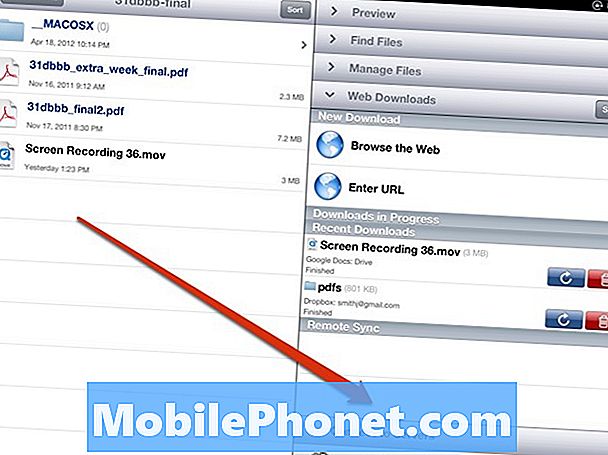
1. Mua và tải xuống GoodReader, sau đó mở ứng dụng và nhấn vào Kết nối với máy chủ ở bên phải iPad.
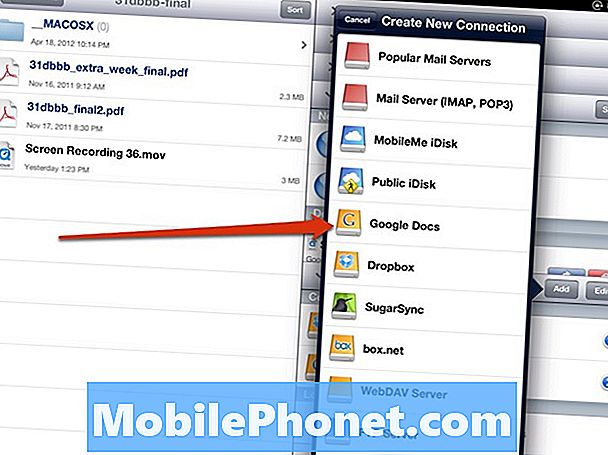
2. Gõ vào Tài liệu Google.
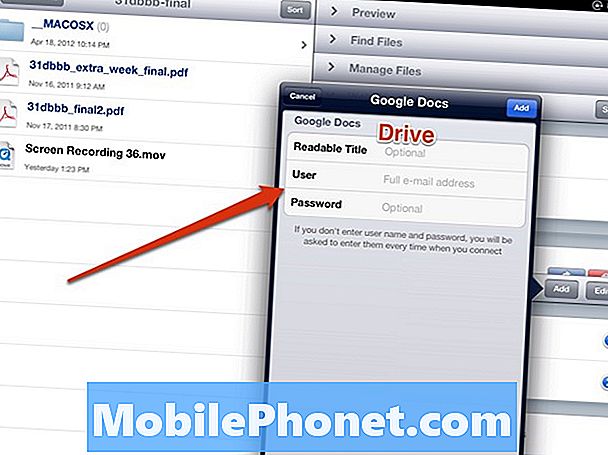
3. Đặt tên cho thư mục Drive. Nhập đầy đủ của bạn Địa chỉ Gmail và mật khẩu Gmail. (Bạn cần kích hoạt Google Drive trên tài khoản này)
4. Kết nối Google Drive mới sẽ xuất hiện trên iPad bên dưới các Kết nối với máy chủ phần.
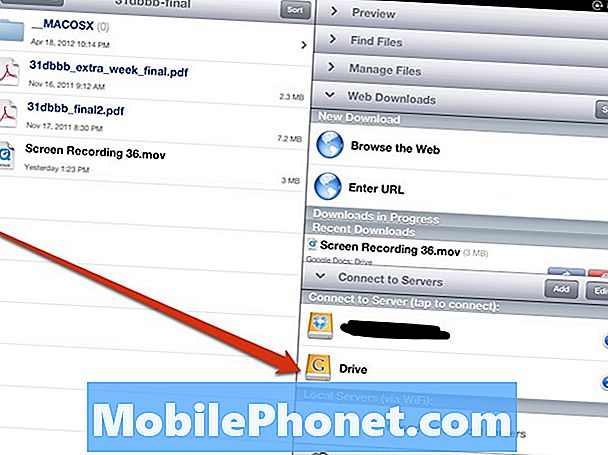
5. Gõ vào Lái xe để truy cập Google Drive từ iPad.
Bây giờ có thể tải xuống và sử dụng hầu hết các tệp từ Google Drive trên iPad. Một số sẽ xem trước và mở trong GoodReader và những người khác sẽ mở trong các ứng dụng iPad có sẵn.
Tôi đã có thể tải xuống và sử dụng các tệp PDF, tệp video, tài liệu và bảng tính trên quảng cáo mà không gặp sự cố nào.
Trong khi chờ ứng dụng Google Drive iPad chính thức, GoodReader là cách tốt nhất để sử dụng Google Drive trên iPad.


